- 20.06.2019
- 2 Minuten lesen
-
-
 i
i -
 e
e -
 v
v -
 J
J
-
Gilt für: Windows Server 2019, Windows Server 2016, Windows Server 2012 R2, Windows Server 2012, Windows Server 2008 R2
Das Tool „Datenträgerbereinigung“ löscht unnötige Dateien in einer Windows Server-Umgebung. Dieses Tool ist standardmäßig auf Windows Server 2019 und Windows Server 2016 verfügbar, aber Sie müssen möglicherweise ein paar manuelle Schritte unternehmen, um es auf früheren Versionen von Windows Server zu aktivieren.
Um das Tool „Datenträgerbereinigung“ zu starten, führen Sie entweder den Befehl „Cleanmgr.exe“ aus oder wählen Sie „Start“, wählen Sie „Windows-Verwaltungstools“ und wählen Sie dann „Datenträgerbereinigung“.
Sie können die Datenträgerbereinigung auch mit dem Windows-Befehl „cleanmgr“ ausführen und mithilfe von Befehlszeilenoptionen festlegen, dass die Datenträgerbereinigung bestimmte Dateien bereinigt.
Aktivieren der Datenträgerbereinigung auf einer früheren Version von Windows Server durch Installieren der Desktop Experience
Befolgen Sie diese Schritte, um den Assistenten zum Hinzufügen von Rollen und Funktionen zu verwenden, um die Desktop Experience auf einem Server mit Windows Server 2012 R2 oder früher zu installieren, wodurch auch die Datenträgerbereinigung installiert wird.
-
Wenn der Server Manager bereits geöffnet ist, fahren Sie mit dem nächsten Schritt fort. Wenn der Server Manager noch nicht geöffnet ist, öffnen Sie ihn auf eine der folgenden Weisen.
-
Starten Sie den Server Manager auf dem Windows-Desktop, indem Sie in der Windows-Taskleiste auf Server Manager klicken.
-
Gehen Sie zu Start und wählen Sie die Kachel Server Manager aus.
-
-
Wählen Sie im Menü Verwalten die Option Rollen und Funktionen hinzufügen.
-
Überprüfen Sie auf der Seite Bevor Sie beginnen, dass Ihr Zielserver und Ihre Netzwerkumgebung für die zu installierende Funktion vorbereitet sind. Wählen Sie Weiter.
-
Wählen Sie auf der Seite Installationstyp auswählen die Option Rollenbasierte oder funktionsbasierte Installation, um alle Teilefunktionen auf einem einzelnen Server zu installieren. Wählen Sie Weiter.
-
Wählen Sie auf der Seite Zielserver auswählen einen Server aus dem Serverpool oder wählen Sie eine Offline-VHD. Wählen Sie Weiter.
-
Wählen Sie auf der Seite Serverrollen auswählen die Option Weiter.
-
Wählen Sie auf der Seite Funktionen auswählen die Option Benutzeroberfläche und Infrastruktur und dann die Option Desktop Experience.
-
Wählen Sie auf der Seite Funktionen hinzufügen, die für Desktop Experience? erforderlich sind, wählen Sie Features hinzufügen.
-
Fahren Sie mit der Installation fort und starten Sie dann das System neu.
-
Überprüfen Sie, ob im Dialogfeld Eigenschaften das Optionsfeld Datenträgerbereinigung angezeigt wird.
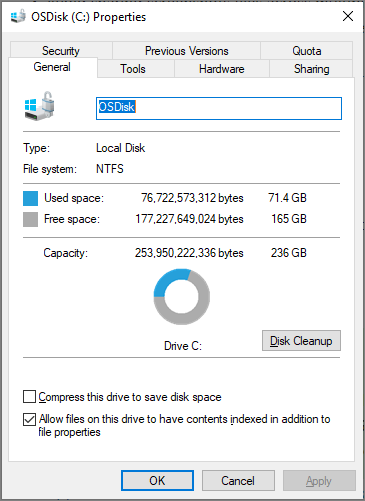
Manuelles Hinzufügen der Datenträgerbereinigung zu einer früheren Version von Windows Server
Das Tool Datenträgerbereinigung (cleanmgr.exe) ist auf Windows Server 2012 R2 oder früher nicht vorhanden, es sei denn, Sie haben die Desktop Experience-Funktion installiert.
Um cleanmgr.exe zu verwenden, installieren Sie die Desktop Experience wie oben beschrieben oder kopieren Sie zwei Dateien, die bereits auf dem Server vorhanden sind, cleanmgr.exe und cleanmgr.exe.mui. Verwenden Sie die folgende Tabelle, um die Dateien für Ihr Betriebssystem zu finden.
Lokalisieren Sie cleanmgr.exe und verschieben Sie die Datei nach %systemroot%\System32.
Lokalisieren Sie cleanmgr.exe.mui und verschieben Sie die Dateien nach %systemroot%\System32\en-US.
Sie können nun das Festplattenbereinigungstool starten, indem Sie Cleanmgr.exe von der Eingabeaufforderung aus starten oder indem Sie auf Start klicken und Cleanmgr in die Suchleiste eingeben.
Damit die Schaltfläche „Datenträgerbereinigung“ im Dialogfeld „Eigenschaften“ eines Datenträgers angezeigt wird, müssen Sie außerdem die Funktion „Desktop Experience“ installieren.